1、基础知识
DAS,NAS和SAN都代表什么意思?
- 直接连接存储(Direct Attached Storage,简称DAS),是通常放置在服务器机箱内部的驱动器,通常是SCSI连接。DAS驱动器也可以放置在外部机箱内,但是通过有限长度的SCSI电缆进行连接的。
- 网络连接存储(Network Attached Storage,简称NAS)是单独连接到局域网上的设备,但是仅仅提供基于文件的存储。简单地说,NAS机器是专用的文件服务器,但是它没有运行应用程序的能力,而是分配它们所有的资源,用来文件共享。有时也称为“Filers”。
- 存储区域网络(Storage Area Network ,简称SAN)通常用来指专用的硬盘存储阵列,通过光纤通道链路连接到不少主机上,这个光纤通道来自一个光纤通道交换机,该交换机可为所有的设备提供高速“Hub”功能。
2、iscsi的概念
虚拟磁盘就是在本地电脑里面虚拟出一个远程电脑里面的磁盘。感觉像是在本机上的硬盘一样。其实他没在本机上。
网络虚拟磁盘iSISC可以加大网吧客户机硬盘容量,高速安全稳定.iSCSI Cake主要用于网吧共享硬盘服务。
客户端可以通过局域网连接服务器上的iSCSI Cake服务器,在本地虚拟出一块硬盘,以达到通过网络共享服务器硬盘的效果。网吧业主只需要在服务器上的iSCSI Cake里添加目录和安装游戏软件,客户端的本地虚拟硬盘里就有了相应的游戏软件,不需要到每台机器进行安装。
iSCSI( Internet Small Computer System Interface 互联网小型计算机系统接口)是由IBM 下属的两大研发机构一一加利福尼亚AImaden和以色列Haifa研究中心共同开发的,是一个供硬件设备使用的、可在IP协议上层运行的SCSI指令集,是一种开放的基于IP协议的工业技术标准。该协议可以用TCP/IP对SCSI指令进行封装,使得这些指令能够通过基于P网络进行传输,从而实现SCSI 和TCP/IP协议的连接。对于局域网环境中的用户来说,采用该标准只需要不多的投资就可以方便、快捷地对信息和数据进行交互式传输及管理。
3、iscsi的优势
在使用iscsi时,比NFS更加节省资源,时间,过程 。
图解iscsi:

4、iscsi的配置
-
服务端:
(1)安装targetcli

(2) 创建一个lvm分区

(3)partprobe
(4)pvcreate /dev/vdb1
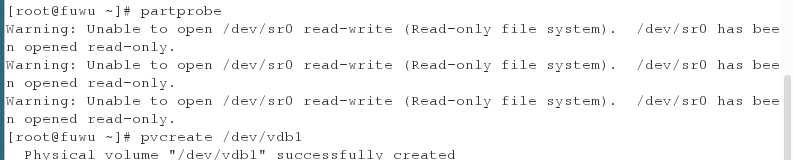
(5)
(6)设备的共享:targetcli
进入iSCSI目标交互式配置模式backstores/block create westos:storage1 /dev/vg0/lv0 ### 和逻辑卷建立联系,把/dev/vg0/iscsi_storage用westos:storage1表示 iscsi/ create iqn.2018-11.com.westos:storage1 ####创建iqn服务的名称(每个发起端和目标需要唯一名称进行标识) iscsi/iqn.2018-11.com.westos:storage1/tpg1/luns create /backstores/block/westos:storage1 ###加密(默认情况下,网络通信是至iSCSI目标上的端口3260/tcp的明文) iscsi/iqn.2018-11.com.westos:storage1/tpg1/acls create iqn.2018-11.com.westos:westoskey ###给设备一个加密字符 iscsi/iqn.2018-11.com.westos:storage1/tpg1/portals create 172.25.254.106 ##配置设备的地址是哪个






-
客户端:
(1) 安装iscsi-initiator-utils.x86_64

(2)查看:iscsiadm -m discovery -t st -p 172.25.254.106
(3)登陆:iscsiadm -m node -T iqn.2018-11.com.westos:storage1 -p 172.25.254.106 -l ##这时是登录不成功的
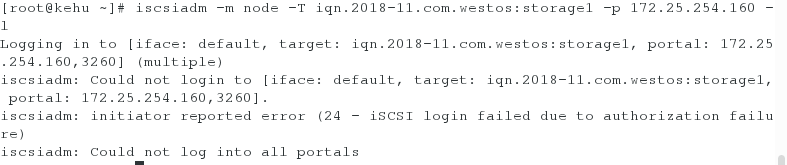
(4)因为该设备有一个共享密码,需要编辑/etc/iscsi/initiatorname.iscsi 该修改文件,将密码 iqn.2018-11.com.westos:westoskey写入。
(5)重置一下就可以登录了systemctl restart iscsid.service


(6)此时在客户端会发现sda这个设备,以及他的大小

-
扩展设备
(1)在服务端先扩展分区fdisk /dev/vdb partprobe pvcreate /dev/vdb2 vgextend vg0 /dev/vdb2 lvextend -l 504 /dev/vg0/lv0


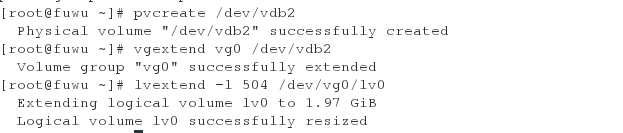
(2) 客户端:(查看扩展是否成功)
fdisk -l 此时查看分区大小并没有变
因为此时还在设备中,需要先退出后再登录才可查看
iscsiadm -m node -T iqn.2018-11.com.westos:storage1 -p 172.25.254.106 -u ##退出
iscsiadm -m node -T iqn.2018-11.com.westos:storage1 -p 172.25.254.106 -l ##登陆


- 测试共享设备可以不可以用
(1)在共享设备里创建一个分区
fdisk /dev/sda
(2) 格式化:mkfs.xfs /dev/sda1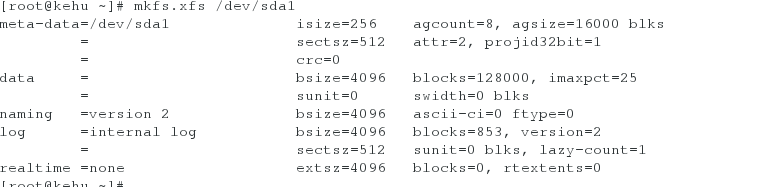
(3)挂载到/mnt下 mount /dev/sda1 /mnt
(4)挂载后给mnt创建文件,测试是否成功
5、客户端开机自动挂载
错误格式:
/dev/sda1 /mnt xfs defaults 0 0 如果这样写的话,客户端重启之后会起不来,是因为当客户端重启时,网络服务还没有打开,而共享网络设备恰恰需要先开启网络,服务端才能共享设备,因此,客户端会起不来。
vim /etc/fstab
/dev/sda1 /mnt xfs defaults,_netdev 0 0
mount -a

6、删除设备
为方便可以安装树形查看的方式来查看安装的信息
yum install tree
- 客户端:
(1)先把自动挂载的删除
(2)解除挂载
(3)先退出:iscsiadm -m node -T iqn.2018-11.com.westos:storage1 -p 172.25.254.160 -u
这时fdisk -l 就查看不到了
但是重启服务后就会恢复:systemctl restart iscsi
(4)再删除:iscsiadm -m node -T iqn.2018-11.com.westos:storage1 -p 172.25.254.106 -o delete

- 服务端: targetcli

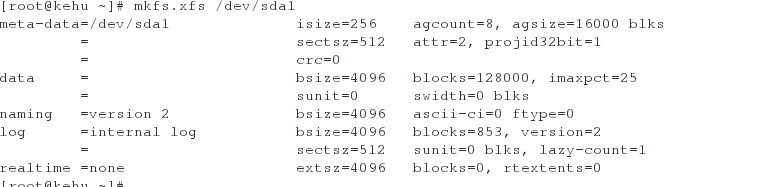
- 客户端也删除了






















 529
529











 被折叠的 条评论
为什么被折叠?
被折叠的 条评论
为什么被折叠?








